windows10系统安装cisco anyconnect client的方法
思科以前的client对win10的兼容性并不好,用户即使勉强装上软件,还得自己手动加装很多组件才可以。由于太过复杂,小编还是建议大家考虑换anycoonect client吧。下面,小编就介绍下windows10系统安装cisco anyconnect client的方法。
推荐:win10系统下载中文
具体如下:
1、在一些思科的设备上,访问设备的网址将会自动引发anyconnect的下载,如下图所示,点击是进行下一步。
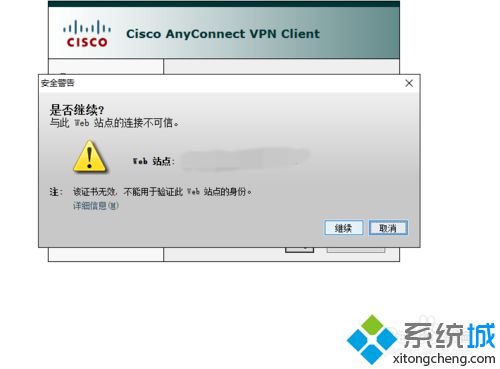
2、可能会出现当前主机JAVA版本过低的提示,可以先不用考虑更新,直接点击运行即可。

3、系统会自动再次进入自动检测环境的界面,也会进行java环境的检测,如果能通过就不用更新了。
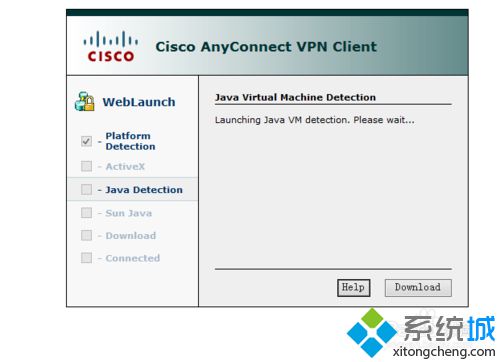
4、到了后面一步,正常情况下win10下自动安装会停止,提示无法完成安装,跳出以下的窗口,点击链接部分下载文件。
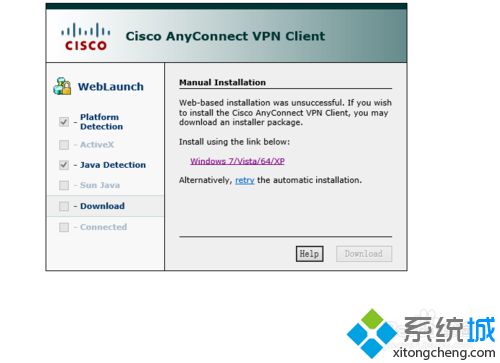
5、从文件管理器中找到刚才下载的文件,手动点击该安装文件行安装,安装完成后双击图标执行。

6、系统跳出登录界面,输入要登录的服务端IP地址,点击connect,输入用户名和密码后连接就成功了。
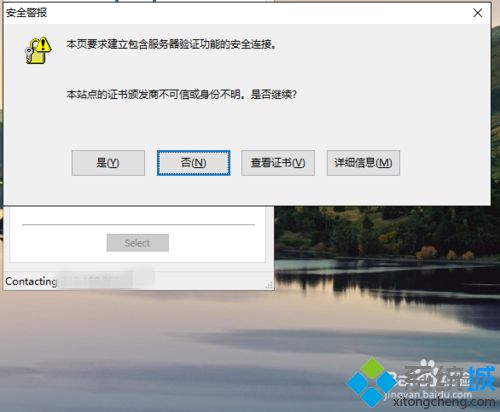
windows10系统安装cisco anyconnect client的方法就介绍到这里了。这个方法非常简单,感兴趣的用户,不妨自己手动操作一遍!
相关教程:vm client mac addrx real client addrrd client win7我告诉你msdn版权声明:以上内容作者已申请原创保护,未经允许不得转载,侵权必究!授权事宜、对本内容有异议或投诉,敬请联系网站管理员,我们将尽快回复您,谢谢合作!










